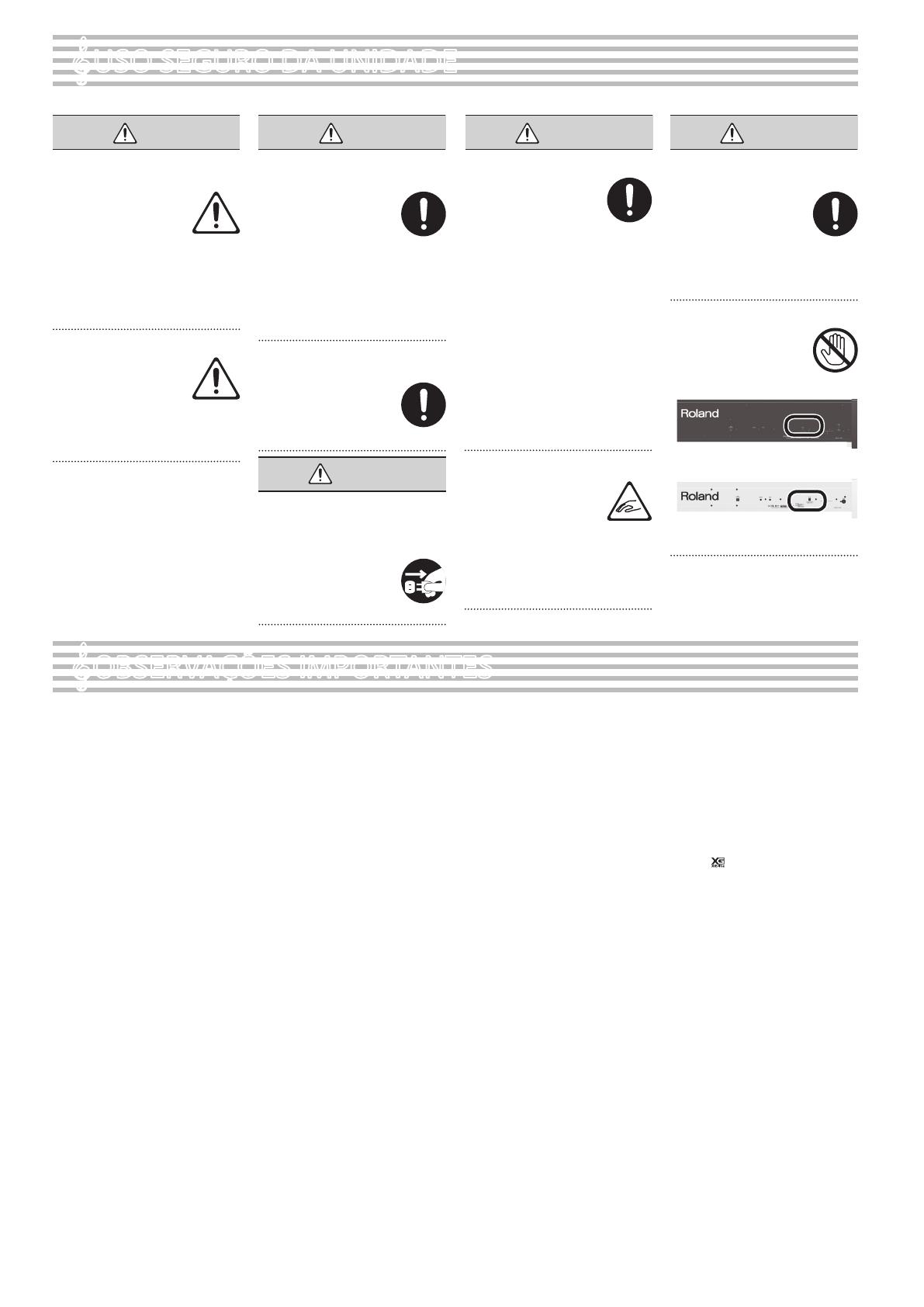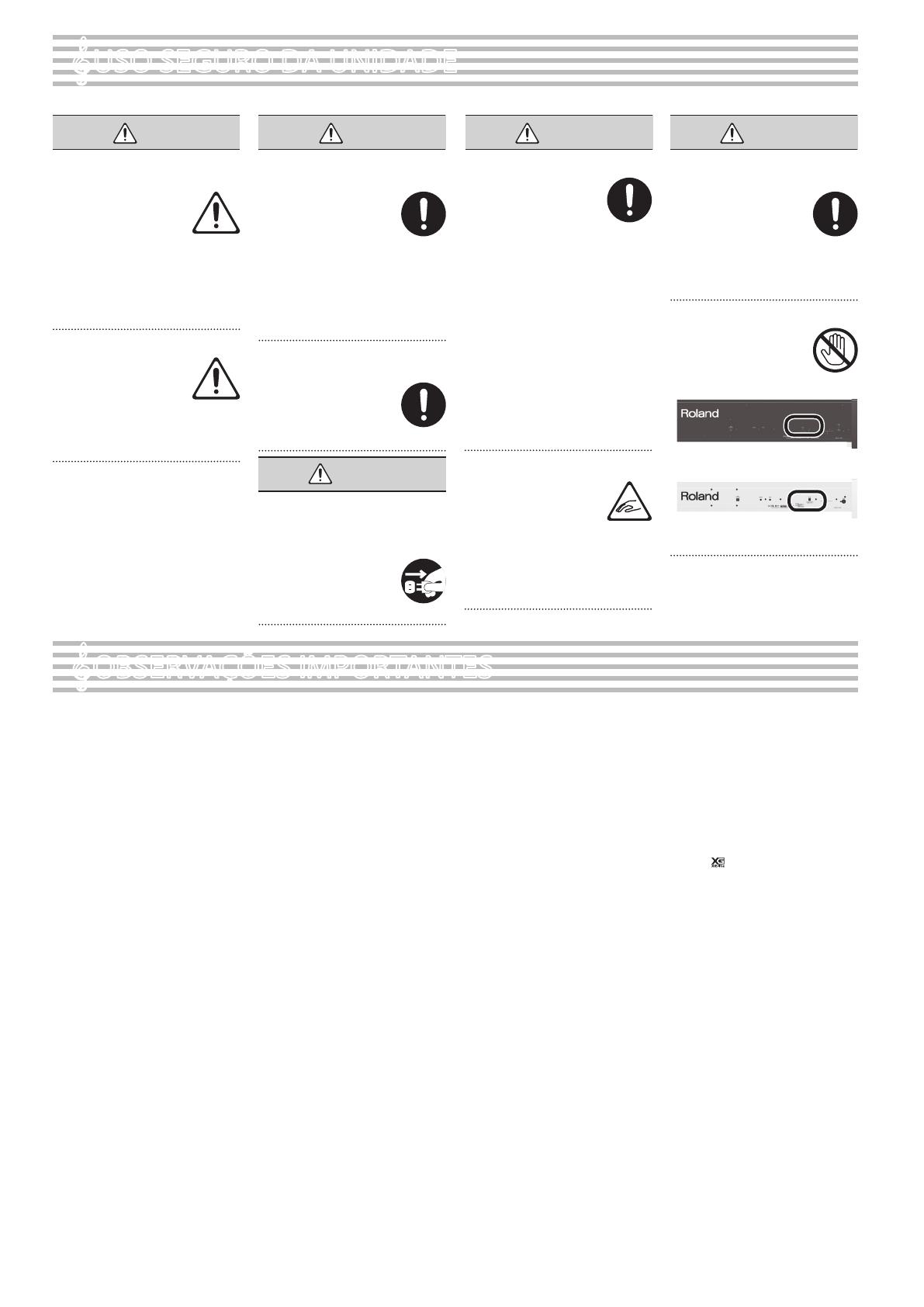
Use somente o adaptador CA
fornecido e a voltagem correta
Assegure-se de usar somente
o adaptador CA fornecido
com a unidade. Além disso,
verique se a voltagem de
linha na instalação corresponde
à voltagem de entrada
especicada no corpo do adaptador CA.
Outros adaptadores CA podem usar uma
polaridade diferente ou ter sido projetados
para uma voltagem diferente, portanto, o
uso desses adaptadores pode resultar em
danos, mau funcionamento ou choques
elétricos.
Use somente o cabo de força
fornecido
Use somente o cabo de força
fornecido. Além disso, o cabo
de força fornecido não deve ser
usado em outros aparelhos.
CUIDADO
Desconecte o plugue de força
sempre que a unidade não for
usada por um período de tempo
estendido
Poderá haver fogo se houver
uma interrupção de energia.
Cuidados ao mover esta unidade
Se você precisar mover o
instrumento, observe as
precauções listadas abaixo.
São necessárias pelo menos
duas pessoas para erguer e
mover a unidade. Ela deve ser
manuseada com cuidado e ser mantida
sempre nivelada. Segure a unidade com
rmeza para se proteger contra ferimentos e
proteger o instrumento contra danos.
• Verique se os parafusos que prendem
a unidade na estante (RP401R) ou placas
laterais (F-130R) não estão soltos. Aperte-
os novamente com rmeza se você
perceber que eles estão soltos.
• Desconecte o cabo de força.
• Desconecte todos os cabos provenientes
de dispositivos externos.
• Eleve os ajustadores da estante (RP401R).
• Feche o tampo.
• Remova a estante de partituras (RP401R).
Cuidado para não prender os dedos
Ao manusear as seguintes
partes móveis, tome cuidado
para não prender os dedos, os
dedos do pé, etc. Sempre que
uma criança usar a unidade, um
adulto deverá estar perto para
fornecer supervisão e orientação.
• Tampo (p. 10)
• Pedais (p. 8)
Mantenha os itens pequenos fora
do alcance de crianças
Para evitar ingestão acidental
das peças listadas abaixo,
mantenha sempre as mesmas
fora do alcance de crianças
pequenas.
• Peças incluídas/removíveis
Parafusos
Tome cuidado para não se queimar
A área mostrada na ilustração
pode esquentar; portanto,
tome cuidado para evitar
queimaduras.
RP401R
F-130R
°
USO SEGURO DA UNIDADE
Para desligar completamente a
unidade, retire o plugue da tomada
Mesmo com a chave de
alimentação desligada,
esta unidade não está
completamente separada
de sua fonte de alimentação
principal. Quando for necessário desligar
completamente, desligue a chave de
alimentação na unidade e depois retire
o plugue da tomada. Por esse motivo, a
tomada escolhida para conectar o plugue
do cabo de força deve estar prontamente e
rapidamente acessível.
A respeito da função Auto O
Esta unidade será desligada
automaticamente após um
tempo predeterminado, se
não for tocada ou seus botões
ou controles não forem
operados (função Auto O). Se você não
quiser que o equipamento seja desligado
automaticamente, desative a função Auto
O (p. 14).
°
OBSERVAÇÕES IMPORTANTES
Posicionamento
• Não exponha a unidade à luz solar direta,
não a coloque perto de dispositivos
que irradiam calor, não a deixe dentro
de um veículo fechado nem a sujeite a
temperaturas extremas em geral. Além
disso, não permita que dispositivos
luminosos que normalmente são usados
tendo a sua fonte de luz muito próxima
da unidade (como uma luminária para
pianos) ou holofotes poderosos sejam
direcionados para a área onde está a
unidade por períodos prolongados. O calor
excessivo pode deformar ou descolorir a
unidade.
• Não deixe objetos sobre o teclado. Isso
pode causar mau funcionamento, como as
teclas pararem de produzir som.
• Dependendo do material e da temperatura
da superfície sobre a qual você colocar
a unidade, os pés de borracha poderão
perder a cor ou marcar a superfície.
Você pode colocar um pedaço de feltro ou
pano sob os pés de borracha para evitar
que isso aconteça. Se zer isso, certique-
se de que a unidade não possa deslizar ou
se mover acidentalmente (F-130R).
Manutenção
• Para limpar a unidade, utilize um pano
seco e macio; ou um que esteja levemente
umedecido. Tente limpar toda a superfície
usando uma quantidade igual de força,
movendo o pano na direção da madeira.
Esfregar a mesma área com muita força
pode danicar o acabamento.
Reparos e dados
• Antes de despachar a unidade para
reparos, certique-se de fazer um backup
dos dados nela armazenados, ou escreva
as informações necessárias. Embora
façamos o máximo para preservar os dados
armazenados na unidade ao efetuar os
reparos, em alguns casos, como quando
a parte da memória está danicada
sicamente, a restauração do conteúdo
armazenado pode ser impossível. A Roland
não assume qualquer responsabilidade
relativa à restauração de conteúdos
armazenados que tenham sido perdidos.
Cuidados adicionais
• Os dados armazenados dentro da unidade
podem ser perdidos se houver falha do
equipamento, operação incorreta, etc. Para
proteger-se contra perda irrecuperável
de dados, crie o hábito de criar backups
regulares dos dados que você armazenou
na unidade.
• A Roland não assume qualquer
responsabilidade relativa à restauração de
conteúdos armazenados que tenham sido
perdidos.
• Nunca force ou aplique pressão demasiada
no display.
• O som das teclas ao serem pressionadas
e as vibrações produzidas ao tocar um
instrumento podem ser transmitidos
através do chão e da parede de uma forma
inesperada. Tome cuidado para não causar
incômodo a outras pessoas perto de você.
• Não aplique força indevida à estante de
partituras quando ela estiver em uso
(RP401R).
• Ao abrir ou fechar o tampo, tenha cuidado
para não prender os dedos entre a parte
móvel e o painel. Em locais onde haja
crianças pequenas, um adulto deverá
fornecer supervisão e orientação.
• Não pendure nada além de fones de
ouvido no gancho para fones de ouvido.
Não aplique força indevida ao gancho.
Caso contrário, você poderá danicar o
gancho.
Usar memórias externas
• Observe as seguintes precauções ao lidar
com dispositivos de memória externa.
Além disso, certique-se de observar com
atenção todas as precauções fornecidas
com o dispositivo de memória externa.
• Não remova o dispositivo durante a
leitura ou gravação.
• Para evitar danos resultantes da
eletricidade estática, descarregue toda
a sua eletricidade estática antes de
manipular o dispositivo.
Direitos de propriedade intelectual
• É proibido por lei fazer uma gravação de
áudio, gravação de vídeo, cópia ou revisão
de um trabalho com direitos autorais de
terceiros (trabalho de música, de vídeo,
transmissão, performance ao vivo, ou
outros trabalhos), em todo ou em parte,
e distribuir, vender, arrendar, executar
ou transmiti-lo sem a permissão do
proprietário do direito autoral.
• Não use este equipamento para ns
que possam infringir direitos autorais
de propriedade de um terceiro. Não
assumimos qualquer responsabilidade no
que diz respeito a qualquer infração de
direitos autorais de terceiros decorrente do
uso deste equipamento.
• Os direitos autorais de propriedade do
conteúdo deste produto (os dados da
forma de onda sonora, dados de estilo,
modelos de acompanhamento, dados
de expressão, loops de áudio e dados
de imagem) são reservados pela Roland
Corporation.
• Os compradores deste produto têm a
permissão de utilizar tal conteúdo (exceto
os dados de música, como das músicas
de demonstração) para criação, execução,
gravação e distribuição de trabalhos
musicais originais.
• Os compradores deste produto NÃO têm a
permissão de extrair tal conteúdo na forma
original ou modicada com a nalidade de
distribuir a parte gravada de tal conteúdo
ou disponibilizá-lo em uma rede de
computadores.
• XGlite (
) é uma marca registrada ou
nome comercial da Yamaha Corporation.
• Roland, SuperNATURAL e GS são marcas
registradas ou nomes comerciais da Roland
Corporation nos Estados Unidos e/ou em
outros países.
• Apple, iPad são marcas registradas ou
nomes comerciais da Apple Inc.
AVISO AVISO
CUIDADO CUIDADO
18